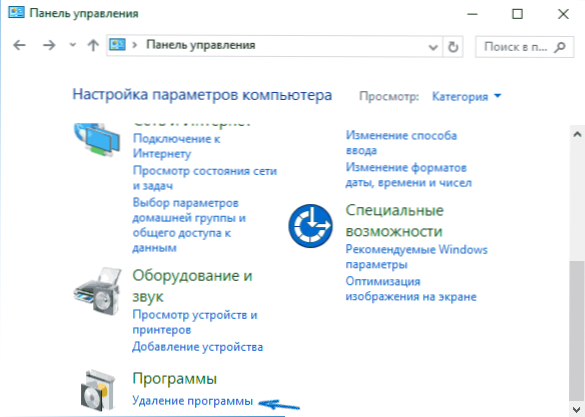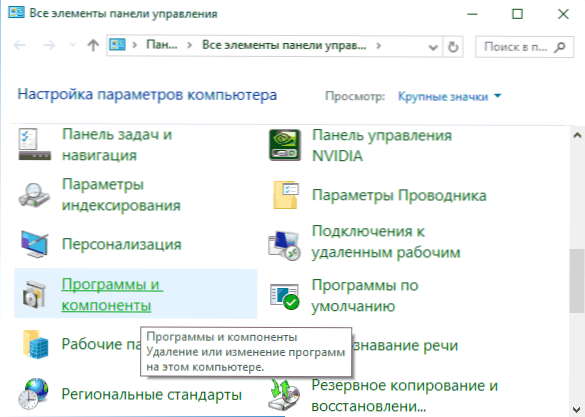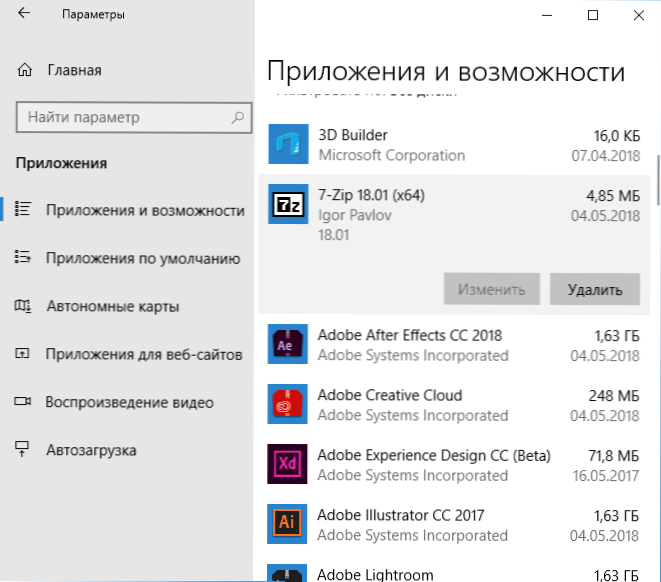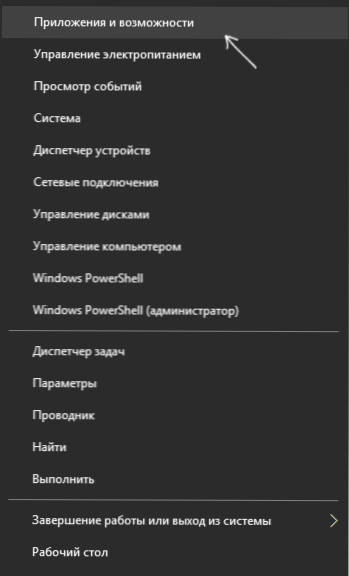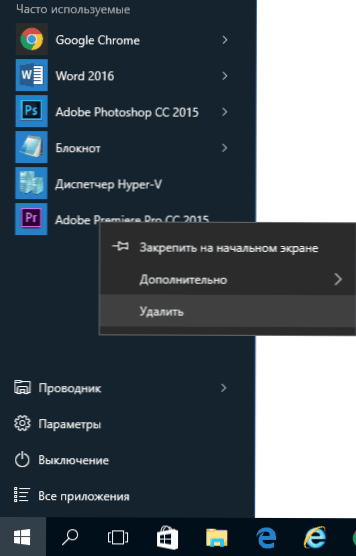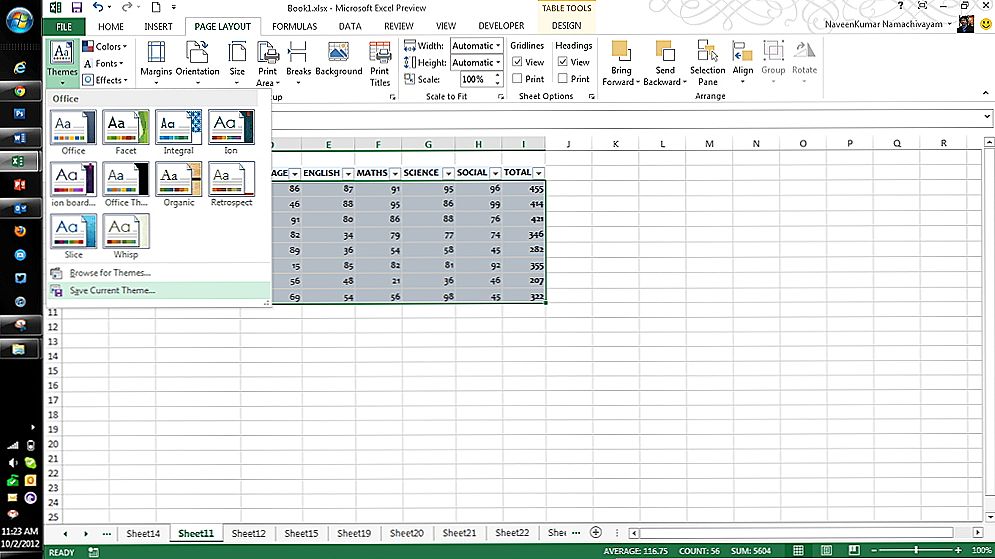U ovom priručniku za početnike detaljno je navedeno gdje instalirati i deinstalirati Windows 10 programe, kako se uključiti u ovu komponentu upravljačke ploče i dodatne informacije o pravilnom uklanjanju programa i aplikacija za Windows 10 s računala.
U ovom priručniku za početnike detaljno je navedeno gdje instalirati i deinstalirati Windows 10 programe, kako se uključiti u ovu komponentu upravljačke ploče i dodatne informacije o pravilnom uklanjanju programa i aplikacija za Windows 10 s računala.
U stvari, u usporedbi s prethodnim verzijama OS-a, nije se puno toga promijenilo (ali je dodao novu verziju deinstalirati sučelja) u 10-ke na programu zbrinjavanja, štoviše, to je dodatni, brži način da ide na „Dodaj ili ukloni programe” i trčanje ugrađeni program za deinstalaciju. Ali najprije na prvom mjestu. Vi svibanj također biti zainteresirani za: Kako ukloniti ugrađene Windows 10 aplikacija.
Gdje je u sustavu Windows 10 instaliranje i deinstaliranje programa
Stavka upravljačke ploče "Dodaj ili ukloni programe" ili preciznije "Programi i značajke" nalazi se u sustavu Windows 10 na istom mjestu kao i prije.
- Otvorite upravljačku ploču (za to možete započeti tipkati "Upravljačka ploča" u traci za pretraživanje na programskoj traci, a zatim otvoriti željenu stavku. Više načina: Kako otvoriti upravljačku ploču sustava Windows 10).
- Ako se kategorija nalazi u polju "Prikaz" u gornjem desnom kutu, u odjeljku "Programi" otvorite "Deinstaliraj program".
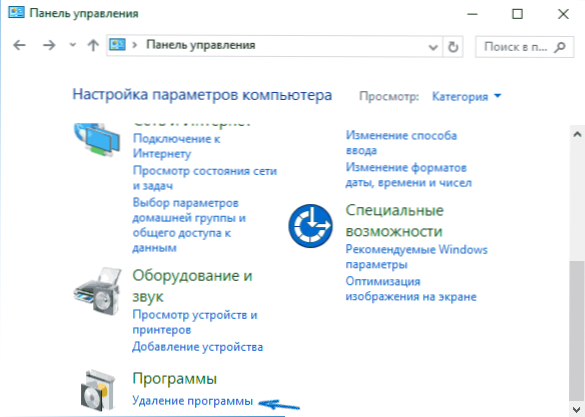
- Ako su ikone postavljene u polju za gledanje, otvorite stavku "Programi i značajke" da biste pristupili popisu instaliranih programa na računalu i uklonili ih.
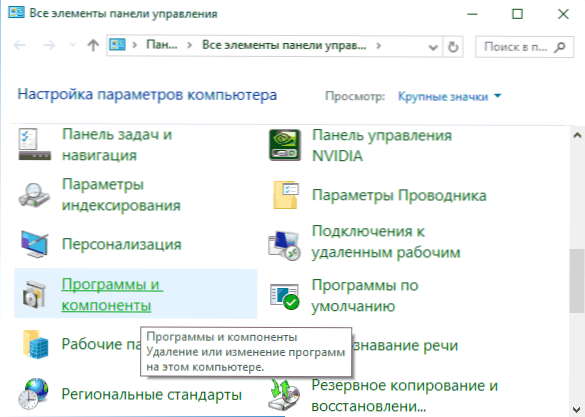
- Da biste uklonili neke programe, jednostavno ih odaberite na popisu i kliknite gumb "Izbriši" u gornjem retku.

- To će pokrenuti zlonamjerni programer koji vas vodi kroz potrebne korake. Obično je dovoljno jednostavno kliknuti gumb Dalje da biste uklonili program.
Važna napomena: u sustavu Windows 10 pretraživanje u programskoj traci dobro funkcionira i ako iznenada ne znate gdje se određeni element nalazi u sustavu, samo započnite upisivati njegovo ime u polje za pretraživanje, vjerojatno ćete ga pronaći.

Uklanjanje programa putem "Mogućnosti" sustava Windows 10
U novom operativnom sustavu, pored upravljačke ploče, promjena postavki je nova aplikacija "Parametri" koja se može pokrenuti klikom na "Start" - "Parameters". Između ostalog, to vam omogućuje da uklonite programe instalirane na vašem računalu.
Da biste uklonili program ili program sustava Windows 10 pomoću parametara, slijedite ove korake:
- Otvorite "Postavke" i idite na "Aplikacije" - "Aplikacije i značajke".
- Iz popisa odaberite program koji želite izbrisati i kliknite odgovarajući gumb.
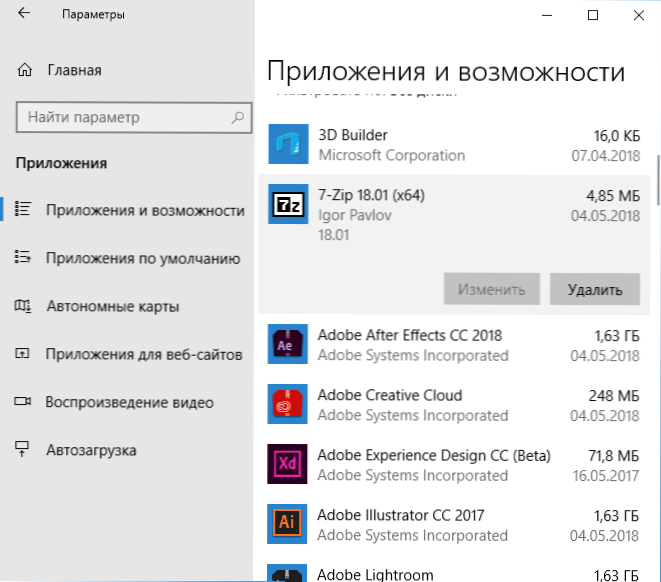
- Ako deinstalirate aplikaciju trgovine u sustavu Windows 10, trebate samo potvrditi brisanje. Ako se klasični program (desktop aplikacija) briše, pokrenut će njegov službeni deinstalater.
Kao što vidite, nova verzija sučelja za uklanjanje programa iz sustava Windows 10 s računala je vrlo jednostavna, prikladna i učinkovita.
3 načina za uklanjanje Windows 10 programa - Video
Najbrži način za otvaranje programa i značajki
Pa, obećani novi brz način za otvaranje odjeljka za uklanjanje programa u parametrima "Aplikacije i značajke" Windows 10. Postoje čak i dvije takve metode, prvo otvara odjeljak u parametrima, a drugi odmah pokreće uklanjanje programa ili otvara odjeljak "Programi i značajke" na upravljačkoj ploči :
- Desni klik na gumb "Start" (ili Win + X tipke) i odaberite gornju stavku izbornika.
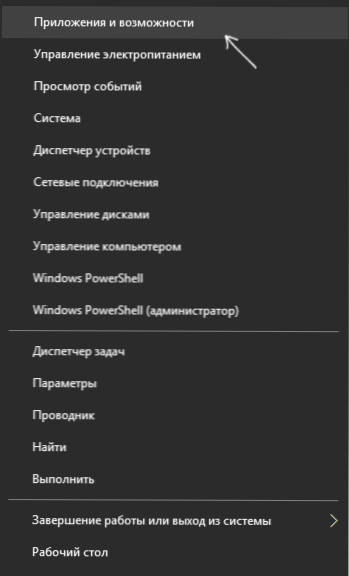
- Samo otvorite izbornik "Start", desnom tipkom miša kliknite bilo koji program (osim za aplikacije Windows 10 trgovine) i odaberite "Deinstaliraj".
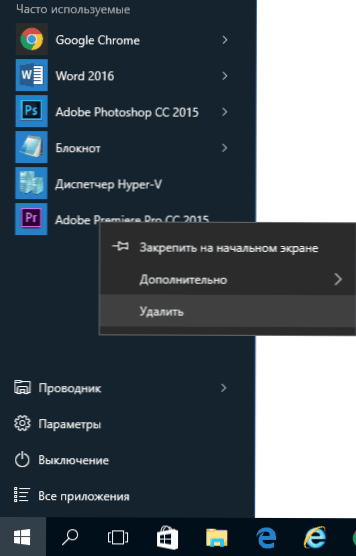
Dodatne informacije
Mnogi instalirani programi kreiraju vlastitu mapu u odjeljku "Svi programi" na izborniku Start, u kojem osim prečaca za pokretanje postoji prečac za uklanjanje programa.Također možete obično pronaći datoteku uninstall.exe (ponekad naziv može biti malo drugačiji, na primjer, uninst.exe, itd.) U mapi s programom, to je ta datoteka koja pokreće deinstalaciju.

Da biste uklonili aplikaciju iz trgovine Windows 10, možete kliknuti na nju na popisu aplikacija na izborniku Start ili na njegovoj ploči na početnom zaslonu s desnim gumbom miša i odabrati stavku "Izbriši".
Uklanjanjem nekih programa, poput antivirusnih programa, ponekad se mogu pojaviti problemi s korištenjem standardnih alata i potrebno je koristiti posebne alate za uklanjanje s službenih web stranica (pogledajte Kako ukloniti antivirusni program s računala). Također, za potpunije čišćenje računala tijekom uklanjanja, mnogi koriste posebne uslužne programe - deinstalacije, koji se mogu naći u članku Najbolji programi za uklanjanje programa.
Jedna posljednja stvar: može se pokazati da program koji želite ukloniti u sustavu Windows 10 jednostavno nije na popisu aplikacija, ali je na računalu. To može značiti sljedeće:
- Ovo je prijenosni program, tj. to ne zahtijeva instalaciju na računalu i jednostavno se pokreće bez instalacijskog postupka, a možete ga izbrisati kao redovnu datoteku.
- Ovo je zlonamjerni ili neželjeni program.Ako postoji takva sumnja, pogledajte materijal Najbolji način uklanjanja zlonamjernog softvera.
Nadam se da će materijal biti koristan za korisnike novaka. A ako imate pitanja - pitajte ih u komentarima, pokušat ću odgovoriti.